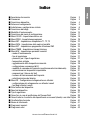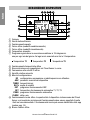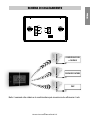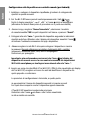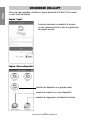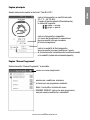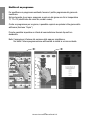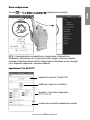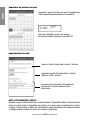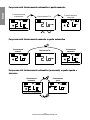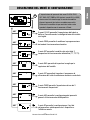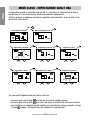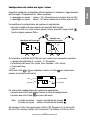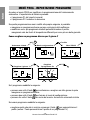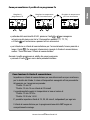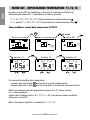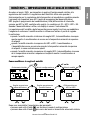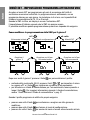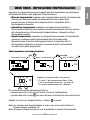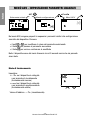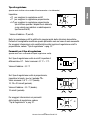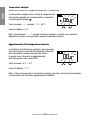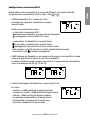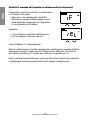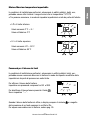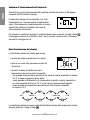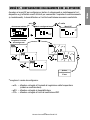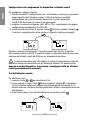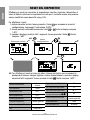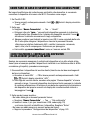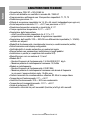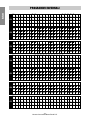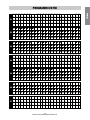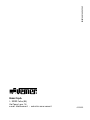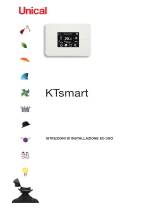Vemer Tuo Wi-Fi RF Bianco Manuale utente
- Tipo
- Manuale utente

Cronoumidostato
Digitale
TUO Wi-Fi RF
Manuale d’Uso
User Manual
DIGITAL CHRONOTHERMOSTAT WITH HUMIDISTAT
PDF


- 1 -
Manuale d’Uso Cronoumidostato TUO Wi-Fi RF
Italiano
■ Avvertenze di sicurezza Pagina 3
■ Dimensioni Pagina 3
■ Descrizione dispositivo Pagina 4
■ Schema di collegamento Pagina 5
■ Installazione e configurazione iniziale Pagina 6
■ Descrizione della App Pagina 10
■ Modalità di funzionamento Pagina 15
■ Descrizione del menù di configurazione Pagina 17
■ Menù CLOCK - Impostazione data e ora Pagina 18
■ Menù PROG - Impostazione programmi Pagina 20
■ Menù SET - Impostazione temperature T1, T2, T3 Pagina 22
■ Menù RH% - Impostazione delle soglie di umidità Pagina 23
■ Menù EXT - Impostazione programma attivazione VMC Pagina 24
■ Menù TIMER - Impostazione temporizzazione Pagina 25
■ Menù ADV - Impostazione parametri avanzati Pagina 26
- modo di funzionamento Pagina 26
- tipo di regolazione Pagina 27
- parametri per il tipo di regolazione Pagina 27
- temperatura antigelo Pagina 28
- aggiustamento della temperatura misurata Pagina 28
- configurazione connessione Wi-Fi Pagina 29
- modalità di comando dell'impianto (condizionamento/riscaldamento) Pagina 30
- minima/massima temperatura impostabile Pagina 31
- password per il blocco dei tasti Pagina 31
- contaore di funzionamento dell'impianto Pagina 32
- retroilluminazione del display Pagina 32
■ Menù RF - Configurazione collegamento con attuatori Pagina 33
- configurazione del collegamento con attuatori remoti Pagina 34
- test degli attuatori remoti Pagina 34
■ Altre funzioni del dispositivo Pagina 35
■ Reset del dispositivo Pagina 36
■ Tipi di regolazione Pagina 37
■ Come fare in caso di sostituzione dell'Access Point Pagina 39
■ Come trasferire il controllo del dispositivo da un account (utente) a un altro Pagina 39
■ Caratteristiche tecniche Pagina 40
■ Norme di riferimento Pagina 41
■ Programmi invernali Pagina 42
■ Programmi estivi Pagina 43
Indice

- 2 -
Manuale d’Uso Cronoumidostato TUO Wi-Fi RF
Italiano
Cronotermostato elettronico Wi-Fi RF a programmazione settimanale con funzione
umidostato progettato per il controllo della temperatura e dell’umidità. Dispone
di 3 canali di comunicazione a radiofrequenza indipendenti per controllare un
condizionatore (o una caldaia), un deumidifi catore e un’unità di ventilazione meccanica
controllata (VMC).
L’attivazione del condizionatore (o della caldaia), del deumidifi catore e dell’unità
ventilante avviene per mezzo di altrettanti attuatori remoti (da acquistare a parte),
comandati attraverso l’invio di segnali a radiofrequenza, senza quindi bisogno di
effettuare alcun cablaggio. É possibile il controllo del condizionatore (o della caldaia)
anche via cavo grazie al relè presente sul dispositivo.
Il modulo Wi-Fi integrato permette di comandare il dispositivo da remoto utilizzando il
proprio smartphone o tablet. È necessario connettere il dispositivo al router di casa e
installare sul proprio smartphone o tablet l'apposita app, disponibile gratuitamente per
dispositivi iOS e Android.
Il colore della retroilluminazione del display può essere scelto dall'utente tra le 48
tonalità selezionabili. È anche possibile impostare la retroilluminazione in modo che sia
variabile in funzione della differenza tra la temperatura misurata e quella impostata.
La retroilluminazione può sempre essere spenta qualora il dispositivo sia installato ad
esempio in camere da letto.
Codice Modello Descrizione
VE773600 Tuo Wi-Fi RF Bianco Cronotermostato settimanale con umidostato bianco
VE773700 Tuo Wi-Fi RF Nero Cronotermostato settimanale con umidostato nero
Cloud Vemer Access Point
App Tuo Wi-Fi RF
Tuo Wi-Fi RF
CONDIZIONATORE
o CALDAIA
DEUMIDIFICATORE
VMC
Il dispositivo si connette al cloud Vemer per verifi care se ci sono modifi che alla
confi gurazione e alla programmazione creata utilizzando la app, e in caso affermativo,
regola la temperatura e/o l'umidità secondo la nuova confi gurazione.
Questa operazione avviene all’incirca una volta al minuto.

- 3 -
Manuale d’Uso Cronoumidostato TUO Wi-Fi RF
Italiano
■ Durante l’installazione ed il funzionamento del dispositivo è necessario
rispettare le seguenti indicazioni:
1) Il dispositivo deve essere installato da persona qualificata rispettando
scrupolosamente gli schemi di collegamento.
2) Non alimentare o collegare il dispositivo se qualche parte di esso risulta
danneggiata.
3) Dopo l’installazione deve essere garantita la inacessibilità ai morsetti di
collegamento senza l’uso di appositi utensili.
4) Il dispostivo deve essere installato e messo in funzione in conformità con la
normativa vigente in materia di impianti elettrici.
5) Prima di accedere ai morsetti di collegamento verificare che i conduttori non
siano in tensione.
6) Nell’impianto elettrico a monte del cronotermostato deve essere installato un
dispositivo di protezione contro le sovracorrenti.
7) Il dispositivo esegue azioni di tipo 1B ed è adatto per ambienti con grado di
inquinamento 2 e categoria di sovratensione III (EN 60730-1).
DIMENSIONI
AVVERTENZE DI SICUREZZA
130
85
28

- 4 -
Manuale d’Uso Cronoumidostato TUO Wi-Fi RF
Italiano
a Orologio
b Giorno della settimana
c Funzionamento spento
d Carico attivo (modalità condizionamento)
e Carico attivo (modalità riscaldamento)
f Temperatura misurata
g Programma giornaliero in esecuzione suddiviso in 24 istogrammi,
uno per ogni ora del giorno. Ad ogni ora è associata una tra le 3 temperature:
Temperatura T1 Temperatura T2 Temperatura T3
h Funzionamento temporizzato attivo
Sincronizzazione con impostazioni sul Cloud Vemer in corso
Connessione alla rete Wi-Fi attiva
Umidità relativa misurata
Menù di configurazione:
RF configurazione connessione a radiofrequenza con attuatore
ADV parametri avanzati del dispositivo
TIMER temporizzazioni
RH % soglia di umidità
EXT programmi funzionamento VMC
SET temperature funzionamento automatico T1, T2, T3
PROG programmi funzionamento automatico
CLOCK data e ora
Funzionamento locale attivo. In questo stato il dispositivo è disconnesso dal Cloud
Vemer e un'eventuale variazione del funzionamento deve essere apportata tramite
i tasti sul cronotermostato. Il funzionamento locale può essere disabilitato dalla app
(vedere pag. 14).
Blocco tastiera attivo
DESCRIZIONE DISPOSITIVO

- 5 -
Manuale d’Uso Cronoumidostato TUO Wi-Fi RF
Italiano
SCHEMA DI COLLEGAMENTO
L
N
NC
NA
C
CONDIZIONATORE
o CALDAIA
DEUMIDIFICATORE
VMC
Nota: il comando alla caldaia o al condizionatore può avvenire anche attraverso il relè.

- 6 -
Manuale d’Uso Cronoumidostato TUO Wi-Fi RF
Italiano
INSTALLAZIONE E CONFIGURAZIONE INIZIALE
1 3
1
1
2
click
5
2
4
Il dispositivo può essere installato a parete o a copertura della scatola da incasso
3 moduli (tipo 503).
Si consiglia il posizionamento ad un'altezza di 1,5 metri dal pavimento, in una zona
che rispetti il più possibile le condizioni di temperatura media di tutto l'ambiente.
Assicurarsi che la distanza tra l'Access Point e il dispositivo sia tale da garantire una
comunicazione stabile.
Evitare l'installazione vicino porte o finestre, in nicchie, dietro porte e tende o in
posizioni con eccesso o totale mancanza di aereazione, onde evitare che la lettura
della temperatura misurata dalla sonda sia in qualche modo sfalsata.
Posizionamento del dispositivo
Collegamento e associazione con gli attuatori a radiofrequenza
a. Alimentare il dispositivo seguendo lo scheda di collegamento di pag 5.
b. Verificare che il modo di funzionamento del dispositivo sia corretto:
riscaldamento (impostazione di fabbrica) se deve pilotare una caldaia,
condizionamento nel caso di un condizionatore. Per modificare il modo
di funzionamento vedere pag. 26.
c. Configurare il collegamento a radiofrequenza con gli attuatori remoti.
Il dispositivo consente la regolazione indipendente della temperatura,
dell’umidità (in modalità deumidificazione) e dell’unità di ventilazione,
mediante altrettanti attuatori remoti.
Per i dettagli sulla configurazione degli attuatori remoti vedere pag. 33.

- 7 -
Manuale d’Uso Cronoumidostato TUO Wi-Fi RF
Italiano
Operazioni preliminari
Se si intende utilizzare il dispositivo con controllo remoto, prima di procedere con
l’installazione e la confi gurazione assicurarsi di avere a disposizione un account Vemer.
Per creare un account Vemer, procedere come segue:
1. Installare e avviare la app Clima Wi-Fi sul proprio smartphone (o tablet)
2. Scegliere “Registrati” e compilare i campi “e-mail” e “password”
Nota: per questioni di sicurezza si raccomanda di scegliere una password diversa
da quella utilizzata per l’accesso alla propria casella e-mail
3. Controllare la propria casella e-mail: confermare l’attivazione dell’account
cliccando sul link contenuto nella e-mail inviata dal sistema
4. Eseguire il login inserendo e-mail e password scelte in fare di registrazione

- 8 -
Manuale d’Uso Cronoumidostato TUO Wi-Fi RF
Italiano
Configurazione del dispositivo con controllo remoto (per Android)
1. Installare e collegare il dispositivo rispettando gli schemi di collegamento
riportati in questo manuale.
2. Sul Tuo Wi-Fi RF tenere premuti contemporaneamente i tasti e
nchèildisplayvisualizza“Conf nEt” e l'icona iniziaalampeggiare
(attenderechediventissaprimadiprocedereconilpuntosuccessivo).
3. Avviare la app, scegliere
“Nuovo Termostato”
,selezionareilmodello
di cronotermostato
TUO
tra quelli disponibili nell'elenco e premere
"Avanti"
.
4. Collegarsi alla rete
“iwm...”
generatadaldispositivoseguendoleindicazioni
riportatesullaApp.Attenderecheildisplaydeldispositivovisualizzil’icona
adindicarel’avvenutaconnessionetraappedispositivo.
5. Adesso scegliere la rete Wi-Fi alla quale collegare il dispositivo e inserire
la password facendoattenzioneneldigitarefedelmentetuttiicaratteri
(maiuscole,minuscole,spazi,cifre)chelecompongono.
Confermare per proseguire.
Importante: prima di procedere assicurarsi che l’icona
sul display del
dispositivo sia ancora accesa. In caso contrario accedere alle impostazioni
Wi-Fi dello smartphone per ricollegarsi manualmente alla rete “iwm...”.
6.InserireunnomecheidentichiilTuoWi-FiRF,ilPIN(4cifrevisualizzatesuldisplay
delTuoWi-FiRF)scegliereun’iconacheaiutiadidenticareildispositivotra
quelle proposte e confermare.
Laproceduradicongurazioneèterminata,aquestopunto:
la appvisualizzal’elencodeidispositiviassociatialproprioaccount
tra i quali deve comparire anche il dispositivo appena associato.
Il Tuo Wi-Fi RFvisualizzalaschermataprincipale.
Controllarechel’icona siassaechel’orariovisualizzato
in alto a sinistra sia corretto.

- 9 -
Manuale d’Uso Cronoumidostato TUO Wi-Fi RF
Italiano
Configurazione del dispositivo con controllo remoto (per iOS)
1. Installare e collegare il dispositivo rispettando gli schemi di collegamento
riportati in questo manuale.
2. Sul Tuo Wi-Fi RF tenere premuti contemporaneamente i tasti e
nchèildisplayvisualizza“Conf nEt” e l'icona iniziaalampeggiare
(attenderechediventissaprimadiprocedereconilpuntosuccessivo).
3. Avviare la app, scegliere
“Nuovo Termostato”
,selezionareilmodello
di cronotermostato
TUO
tra quelli disponibili nell'elenco e premere
"Avanti"
.
4. Collegarsi alla rete
“iwm...”
generatadaldispositivoseguendoleindicazioni
riportatesullaApp.Vericarecheildisplaydeldispositivovisualizzil’icona
eattenderechesuldisplaydell’iPhonecompaial’icona adindicarel’avvenuta
connessione tra app e dispositivo.
5. Adesso inserire il nome completo della rete Wi-Fi alla quale collegare il dispositivo
e inserire la password facendoattenzioneneldigitarefedelmentetuttiicaratteri
(maiuscole,minuscole,spazi,cifre)chelecompongono.
Confermare per proseguire.
* Importante: prima di procedere assicurarsi che l’icona sul display del
dispositivo sia ancora accesa. In caso contrario accedere alle impostazioni
Wi-Fi dello smartphone per ricollegarsi manualmente alla rete “iwm...”
6.InserireunnomecheidentichiilTuoWi-FiRF,ilPIN(4cifrevisualizzatesuldisplay
delTuoWi-FiRF)scegliereun’iconacheaiutiadidenticareildispositivotra
quelle proposte e confermare.
Laproceduradicongurazioneèterminata,aquestopunto:
la appvisualizzal’elencodeidispositiviassociatialproprioaccount
tra i quali deve comparire anche il dispositivo appena associato.
Il Tuo Wi-Fi RF visualizzalaschermataprincipale.
Controllarechel’icona siassaechel’orariovisualizzato
in alto a sinistra sia corretto.

- 10 -
Manuale d’Uso Cronoumidostato TUO Wi-Fi RF
Italiano
Grazie alla app è possibile controllare il proprio dispositivo Tuo Wi-Fi RF da remoto,
in modo facile ed intuitivo.
Accedere inserendo le credenziali di accesso
(e-mail, password) scelte in fase di registrazione
del proprio account
identifi ca un dispositivo o un gruppo creato
consente di registrare un nuovo dispositivo
consente di raggruppare più dispositivi insieme
Pagina “Elenco dispositivi”
DESCRIZIONE DELLA APP
Pagina “Login”

- 11 -
Manuale d’Uso Cronoumidostato TUO Wi-Fi RF
Italiano
Dalla schermata “Elenco Programmi” è possibile:
creare un nuovo programma
selezionare, modifi care, eliminare
o rinominare un programma esistente
Nota: il lucchetto a sinistra del nome
INVERNO DEFAULT indica che quel programma
non può essere modifi cato o cancellato.
Questa schermata mostra lo stato del "Tuo Wi-Fi RF":
indica la temperatura e umidità misurate
(23,1°C - 45,7% RH),
il modo di funzionamento (Riscaldamento),
lo stato dell’impianto:
( ) rossa = acceso
( ) grigia = spento
indica la temperatura impostata
e il nome del programma in esecuzione:
toccare questa zona per accedere
all’elenco programmi.
indica la modalità di funzionamento:
toccare questa zona per modifi care il modo
di funzionamento (riscaldamento/condizionamento)
e la modalità (automatico/manuale/spento).
Pagina principale
Pagina "Elenco Programmi"

- 12 -
Manuale d’Uso Cronoumidostato TUO Wi-Fi RF
Italiano
Per modifi care un programma esistente, toccare il profi lo programma del giorno da
modifi care.
Sulla schermata che si apre, assegnare a ogni ora del giorno una tra le temperature
T1, T2 e T3 (identifi cate dai colori blu, verde e rosso).
Creato un programma per un giorno, è possibile copiarlo su qualsiasi altro giorno della
settimana (funzione “Copia”).
É anche possibile impostare un ritardo di commutazione facendo tap sull’ora
desiderata.
Nota: l’immagine si riferisce alla versione della app per smartphone.
Sui tablet l’intera programmazione settimanale è visibile in un’unica videata.
Modifi ca di un programma

- 13 -
Manuale d’Uso Cronoumidostato TUO Wi-Fi RF
Italiano
Menù confi gurazione
Impostazioni "Tuo Wi-Fi RF"
accedere alla schermata impostazioni avanzate
impostare il nome del “Tuo Wi-Fi RF”
modificare l’icona che lo identifi ca
impostare i valori delle temperature
T0, T1, T2 e T3
NOTA: il cronotermostato è compatibile con Google Home e Amazon Echo.
Effettuando l'associazione con il proprio account di Google o Amazon è possibile,
parlando all'Assistente Vocale tramite l'altoparlante ad attivazione vocale, interagire
con il dispositivo impartendo i comandi desiderati.
Toccare in alto a destra per accedere alla confi gurazione avanzata.
in alto a destra per accedere alla confi gurazione avanzata.

- 14 -
Manuale d’Uso Cronoumidostato TUO Wi-Fi RF
Italiano
Impostare i giorni vacanza nei quali la regolazione
risulta spenta selezionandoli sul calendario.
Impostare un periodo vacanza
Durante il periodo vacanza sul campo
del funzionamento campare la scritta VAC
Impostazioni avanzate
inserire l’email utente che riceverà l’allarme
impostare soglie di temperatura e ritardo
affi nchè scatti l’allarme
NOTA: FUNZIONAMENTO LOCALE
Quandosiagiscesullatastieradelcronotermostato,ildispositivoattivailfunzionamento
locale.Inquestomodoildispositivononverificasecisononuoveimpostazionisulcloud
eregolalatemperaturainbasealleimpostazioniinseritedatastiera(laprogrammazione
econfigurazionepresentisulcloudnonvengonomodificate).
accedere alle schermate di regolazione
temperatura, funzionamento locale,
fuso orario

- 15 -
Manuale d’Uso Cronoumidostato TUO Wi-Fi RF
Italiano
MODALITÀ DI FUNZIONAMENTO
Il dispositivo può funzionare secondo le 3 modalità seguenti:
Modalità automatico
Consente di utilizzare il dispositivo
come un cronotermostato
e la regolazione della temperatura
avviene seguendo il "profilo" del
programma impostato.
Il profilo programma assegna ad ogni ora
del giorno una tra le 3 temperature T1, T2 o T3.
É possibile assegnare un programma diverso ad ogni giorno della settimana.
Nell'esempio, il dispositivo regola la temperatura in base al valore di:
T2 dalle 00:00 alle 6:00 e dalle 8:00 alle 17:00
T3 dalle 6:00 alle 8:00 e dalle 17:00 alle 21:00
T1 dalle 21:00 alle 24:00
I valori di T1, T2 e T3 possono essere impostati dall'utente.
Modalità manuale
Consente di utilizzare il dispositivo come
un termostato e la regolazione avviene
secondo la temperatura Tm.
Modalità spento
É adatta quando si prevedono lunghi periodi di assenza.
In questa modalità il dispositivo non effettua alcuna
regolazione tuttavia, qualora funzioni in riscaldamento,
mantiene una temperatura minima (temperatura di antigelo)
per prevenire possibili congelamenti dell'impianto.
profilo
programma
Ilfunzionamentolocaleèsegnalatosiasuldisplaydeldispositivotramitel’icona
,siasullaapp.Ilfunzionamentolocalepuòessereinterrottoe/odisabilitatoin
qualsiasimomentodallaapp(manondaldispositivo).Nelcasovengadisabilitatoil
funzionamentolocale(utilequalorasivogliaavereilcontrollodeldispositivosolodalla
app),verràvisualizzatasuldisplayl’icona equandosicercheràdifareaccesso
aimenùdiconfigurazioneutilizzandolatastieradeldispositivo,nonsaràpossibile
effettuare modifiche.

- 16 -
Manuale d’Uso Cronoumidostato TUO Wi-Fi RF
Italiano
Per passare dal funzionamento automatico a quello manuale
Funzionamento
manuale
Impostazione Tm
Funzionamento
automatico
Funzionamento
manuale
3"
Funzionamento
automatico
Impostazione Tm
Funzionamento
automatico
Funzionamento
spento
3"
3"
Per passare dal funzionamento manuale a quello automatico
Per passare dal funzionamento automatico (o manuale) a quello spento e
viceversa
Funzionamento
manuale
Impostazione Tm
Funzionamento
automatico
Funzionamento
manuale
3"
Funzionamento
automatico
Impostazione Tm
Funzionamento
automatico
Funzionamento
spento
3"
3"
Funzionamento
manuale
Impostazione Tm
Funzionamento
automatico
Funzionamento
manuale
3"
Funzionamento
automatico
Impostazione Tm
Funzionamento
automatico
Funzionamento
spento
3"
3"

- 17 -
Manuale d’Uso Cronoumidostato TUO Wi-Fi RF
Italiano
DESCRIZIONE DEL MENÙ DI CONFIGURAZIONE
3s
SET
SET
SET
SET
SET
SET
SET
SET
SET
Il menù SET permette la modifica dei valori delle 3
temperature del funzionamento automatico (T1, T2, T3).
Il menù TIMER permette l'impostazione di uno dei 3
funzionamenti temporizzati.
Il menù PROG permette di modificare la programmazione
del modo di funzionamento automatico.
Il menù ADV permette la configurazione dei parametri
generali di funzionamento del dispositivo.
Il menù CLOCK permette l'impostazione della data e
dell'ora. Permette anche la configurazione del cambio
ora legale.
Il menù RF permette la configurazione e il test del
collegamento a radiofrequenza tra il dispositivo e
l'attuatore remoto.
Il menù RH% permette di impostare le soglie per la
regolazione dell'umidità.
Il menù EXT permette di impostare il programma di
attivazione dell'unità di ventilazione meccanica controllata.
L'impostazione dei parametri dei menù CLOCK, PROG,
SET, RH%, EXT, TIMER e ADV (esclusi i menù ADJ e LOOK)
deve essere fatta tramite app. Un eventuale modifica
di questi parametri da tastiera verrebbe sovrascritta.
Ricorrere alla modifica dei parametri da tastiera solo
quando il dispositivo non è connesso al Cloud.

- 18 -
Manuale d’Uso Cronoumidostato TUO Wi-Fi RF
Italiano
MENÙ CLOCK - IMPOSTAZIONE DATA E ORA
Impostare i secondi Impostare i minuti Impostare l’ora
Impostare l’anno Impostare il mese Impostare il giorno
Schermata iniziale Menù configurazione
SET
3s
Il dispositivo quando è connesso alla rete Wi-Fi, acquisisce le impostazioni di data e
ora dal server e non è necessario effettuare nessuna impostazione.
Tuttavia qualora si rendesse necessario impostare manualmente i valori di data e ora,
procedere come segue:
Per uscire dall'impostazione della data e dell'ora:
• premere una volta il tasto per tornare al menù di configurazione
• premere due volte il tasto per uscire dal menù e tornare alla schermata iniziale
• per modificare le impostazioni del cambio ora legale/solare, tenere premuto a lungo
il tasto (vedere "Configurazione del cambio ora legale/solare")
La pagina sta caricando ...
La pagina sta caricando ...
La pagina sta caricando ...
La pagina sta caricando ...
La pagina sta caricando ...
La pagina sta caricando ...
La pagina sta caricando ...
La pagina sta caricando ...
La pagina sta caricando ...
La pagina sta caricando ...
La pagina sta caricando ...
La pagina sta caricando ...
La pagina sta caricando ...
La pagina sta caricando ...
La pagina sta caricando ...
La pagina sta caricando ...
La pagina sta caricando ...
La pagina sta caricando ...
La pagina sta caricando ...
La pagina sta caricando ...
La pagina sta caricando ...
La pagina sta caricando ...
La pagina sta caricando ...
La pagina sta caricando ...
La pagina sta caricando ...
La pagina sta caricando ...
La pagina sta caricando ...
La pagina sta caricando ...
-
 1
1
-
 2
2
-
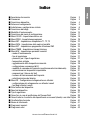 3
3
-
 4
4
-
 5
5
-
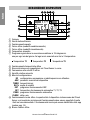 6
6
-
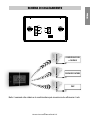 7
7
-
 8
8
-
 9
9
-
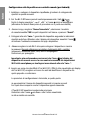 10
10
-
 11
11
-
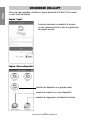 12
12
-
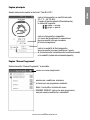 13
13
-
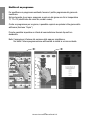 14
14
-
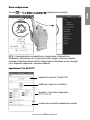 15
15
-
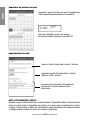 16
16
-
 17
17
-
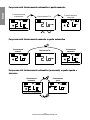 18
18
-
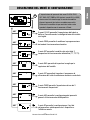 19
19
-
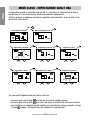 20
20
-
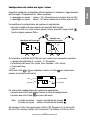 21
21
-
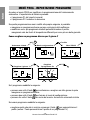 22
22
-
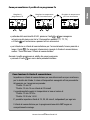 23
23
-
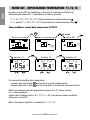 24
24
-
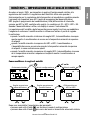 25
25
-
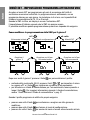 26
26
-
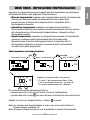 27
27
-
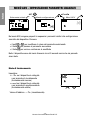 28
28
-
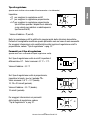 29
29
-
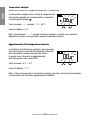 30
30
-
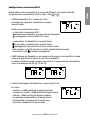 31
31
-
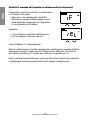 32
32
-
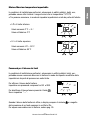 33
33
-
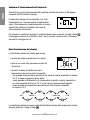 34
34
-
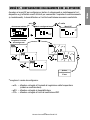 35
35
-
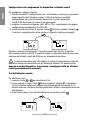 36
36
-
 37
37
-
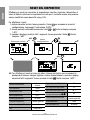 38
38
-
 39
39
-
 40
40
-
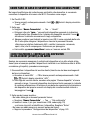 41
41
-
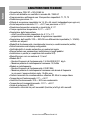 42
42
-
 43
43
-
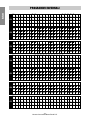 44
44
-
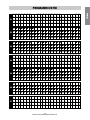 45
45
-
 46
46
-
 47
47
-
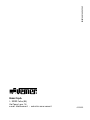 48
48
Vemer Tuo Wi-Fi RF Bianco Manuale utente
- Tipo
- Manuale utente
in altre lingue
- português: Vemer Tuo Wi-Fi RF Bianco Manual do usuário
Documenti correlati
-
Vemer Tuo Wi-Fi Lite Bianco Manuale utente
-
Vemer Kiros Istruzioni per l'uso
-
Vemer MITHOS RF Manuale utente
-
Vemer Tuo Nero Manuale utente
-
Vemer TUO Wi-Fi Istruzioni per l'uso
-
Vemer Hipnos Manuale utente
-
Vemer Tuo Wi-Fi Batteria Bianco Manuale utente
-
Vemer TUO Wi-Fi Batteria Manuale utente
-
Vemer RX.16A Manuale utente
-
Vemer Thalos Key 230 Bianco Manuale utente